ios16允许粘贴怎么关闭?ios16允许粘贴怎么设置?哪里设置?
昨日苹果推送了全新的ios16系统,新的功能还是很多的,其中允许粘贴还是引起了很多的讨论,比如如何取消这个是否允许粘贴的弹窗提示?即使允许了,下次还是会弹窗提醒,下面一起看看关闭的教程。
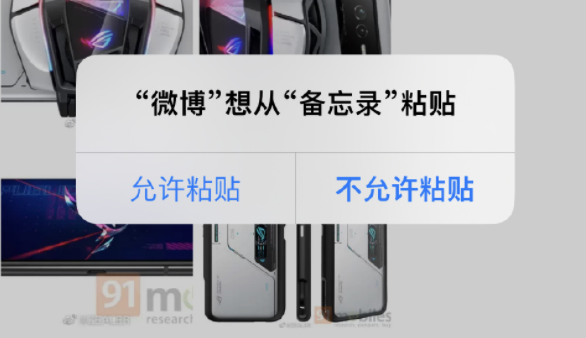
ios16允许粘贴怎么关闭?
近日很多小伙伴将手机升级到ios16系统之后,不知道如何取消这个是否允许粘贴的弹窗提示,即使允许了,下次还是会弹窗提醒,所有app都要点一下,这么反人类的操作是怎么想出来的,好烦。
因为这个功能是苹果为了隐私安全特意这么做的,所以我们也不能直接关闭,但是实际上我们只需要把粘贴板的内容清空,其他的App识别到没有粘贴的内容,就不会有弹窗了。
在iphone的快捷指令中有“清除剪贴板中的所有内容”的快捷方式,点击一下就可将粘贴内容清除,这样再打开其他的App就不会有弹窗了。
另外,也可以把这个快捷指令直接添加到桌面上,或者把轻点背面设置为打开这个快捷指令,这样就可以快速的进行清除粘贴板
下面一起看看关闭的教程:
1,打开“快捷指令”App;
2,在快捷指令中心中找到“清除剪贴板中的所有内容”,可以,直接搜索;
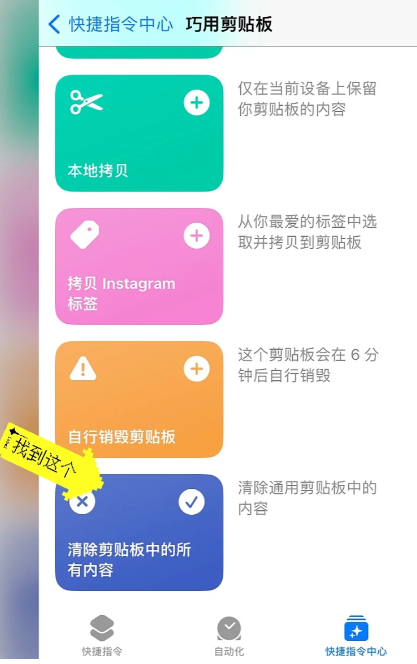
3,点击即可清除粘贴的内容,弹窗也就没啦

4,可以添加到桌面或设为轻点背面,siu的一下就能使用~
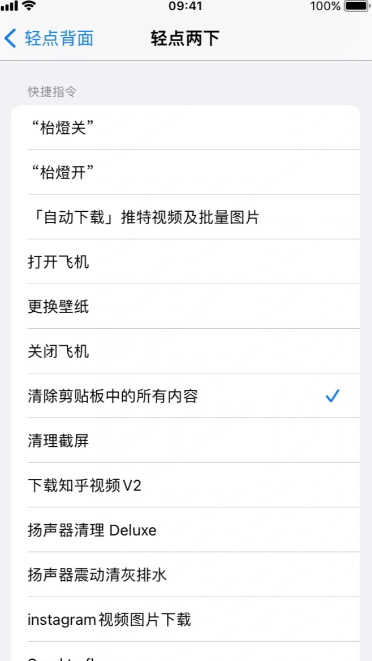
ios16允许粘贴怎么设置?哪里设置?
1.打开快捷指令,选择自动化,右上角点击+,选择创建个人自动化
2.下滑找到App,点进去,多选你要关闭弹窗的“App”,选好后点完成,再右上角点击下一步
3.点击添加操作,选择所有操作,下滑,点击拷贝至剪贴板,点击右上角下一步,关闭运行前询问,点完成
4.完事
本站提供的一切软件、教程和内容信息仅限用于学习和研究目的;不得将上述内容用于商业或者非法用途,否则,一切后果请用户自负。本站信息来自网络收集整理,版权争议与本站无关。您必须在下载后的24个小时之内,从您的电脑或手机中彻底删除上述内容。如果您喜欢该程序和内容,请支持正版,购买注册,得到更好的正版服务。我们非常重视版权问题,如有侵权请邮件与我们联系处理。敬请谅解!
25模板吧 » ios16允许粘贴怎么关闭?ios16允许粘贴怎么设置?哪里设置?
25模板吧 » ios16允许粘贴怎么关闭?ios16允许粘贴怎么设置?哪里设置?



